Редактирование карточки услуги
Страница с описанием услуги – это конструктор, который позволяет к описанию для полноты предоставляемой информации привязывать практически все что угодно: услуги, отзывы, сотрудников, документы, проекты, фотографии.
Действия создания, изменения и удаления услуги доступны как из публичной части сайта, так и административной.
Для манипуляций над карточками из админки сайта перейдите во вкладку Контент → Контент (aspro.digital) → Услуги, откройте соответствующий раздел. Здесь находится кнопка «Добавить услугу». Изменить или удалить карточку можно через кнопку «Гамбургер».
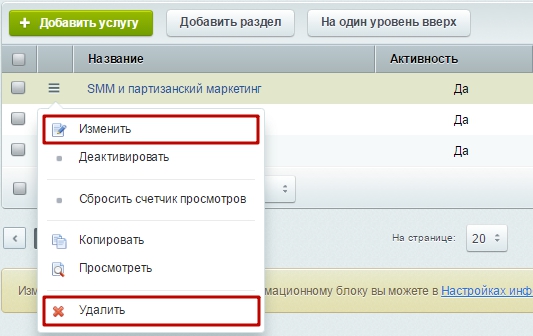
В публичной части карточки услуги добавляются со страницы «Услуги», из описания направления вида деятельности и со страницы существующей услуги.
После нажатия кнопки «Добавить услугу» редактор откроется на вкладке «Услуга» с полями для заполнения:
-
Название (1) – наименование услуги;
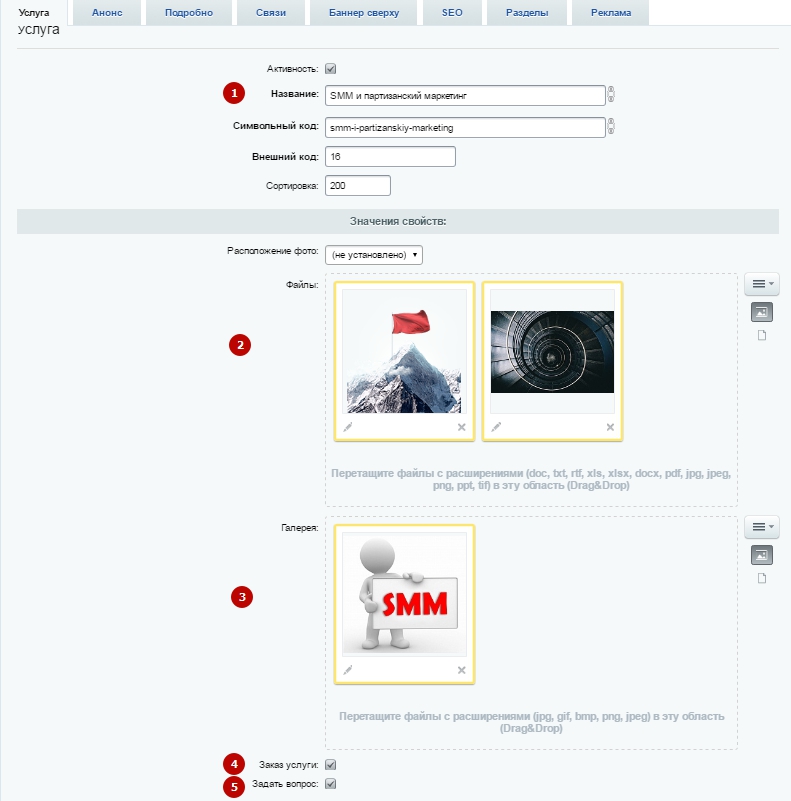
-
Файлы (2) – позволяет прикреплять скачиваемые файлы, создавая при этом одноименный блок на странице с детальной информацией об оказываемой услуге;
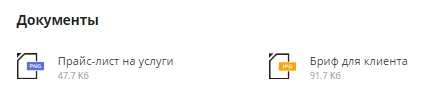
-
Галерея (3) – позволяет прикреплять релевантные услуге фотографии, включает на странице блок с удобным просмотрщиком изображений;

-
Заказ услуги (4) – размещает на странице блок обратной связи для оформления услуги;

-
Задать вопрос (5) – активирует блок обратной связи для описания пользователем интересующего его вопроса;
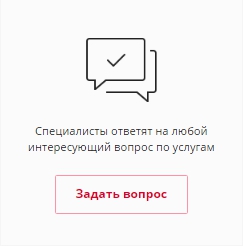
Вкладка «Анонс» содержит картинку превью для страницы с описанием подраздела. Описание для анонса отображается как в превью на той же странице, так и на странице с развернутым описанием услуги.
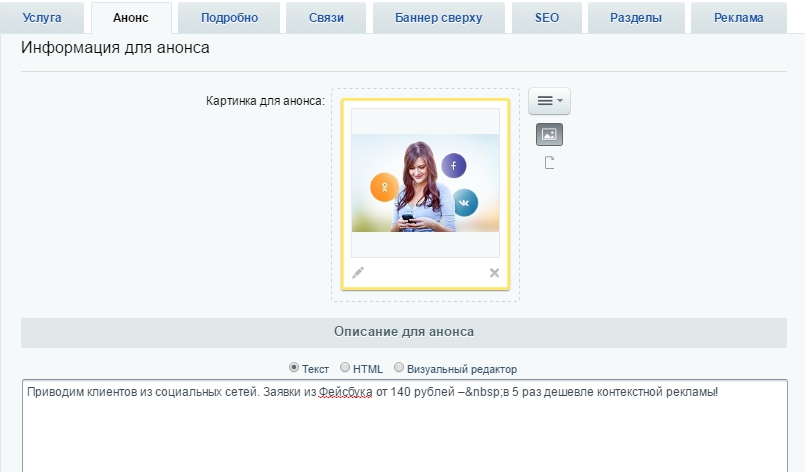
Вкладка «Подробно» хранит изображение лучшего качества и большего размера, для размещения над детальным описанием услуги. Текст развернутого представления вносится в поле «Детальное описание».
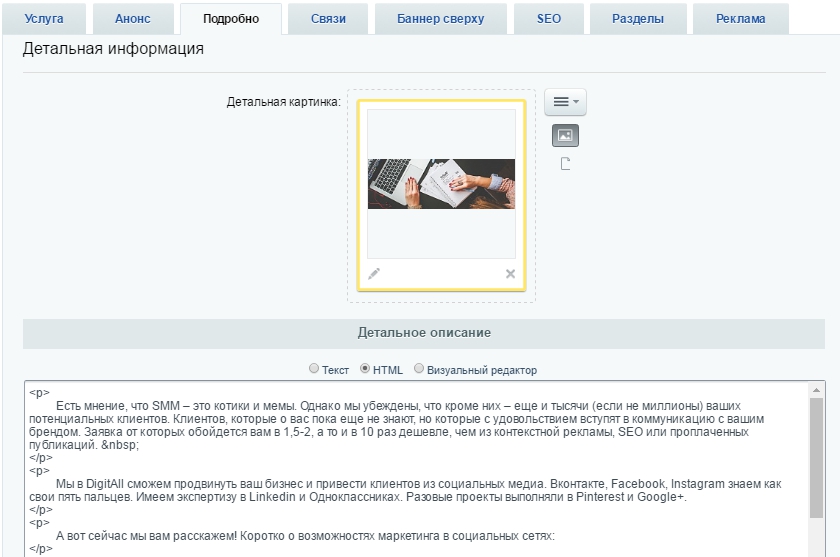
Через вкладку «Связи» страницу с описанием можно дополнить ссылками на отзывы клиентов, реализованные проекты и т. д. Подробнее читайте в этой главе.
Все объекты крепятся по одному алгоритму. Рассмотрим его на примере подключения отзыва.
Для добавления нажмите кнопку с многоточием возле пустого поля или кнопку с надписью «Добавить...».
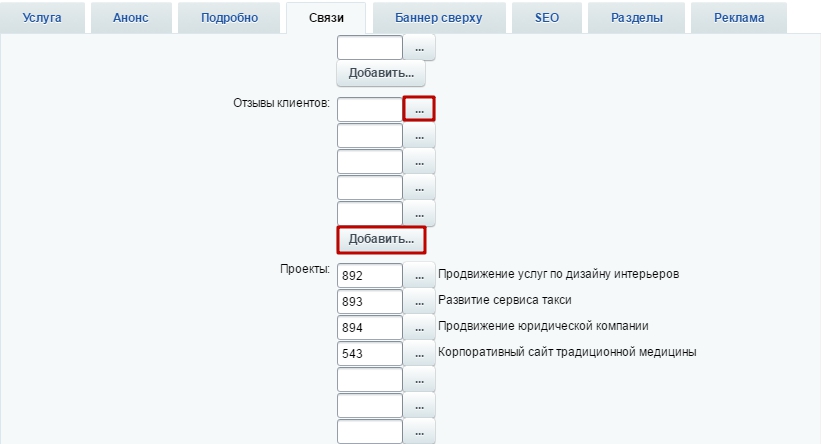
В новом окне дважды щелкните мышкой по нужному элементу в списке.
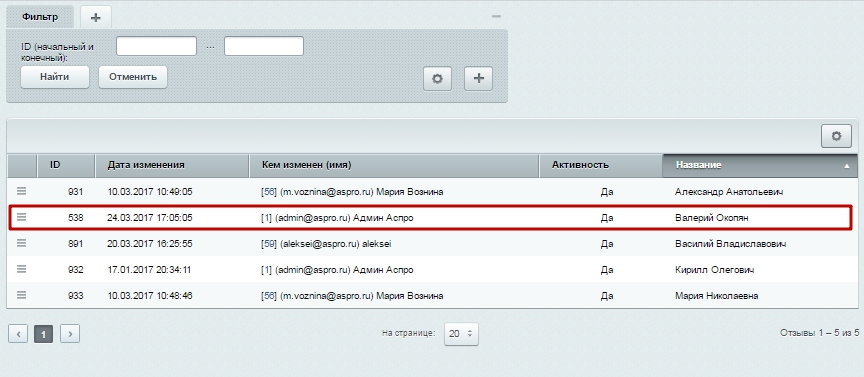
Ваш выбор появится в соответствующем поле. Выбранные элементы будут отображаться на странице услуги под ее детальным описанием.
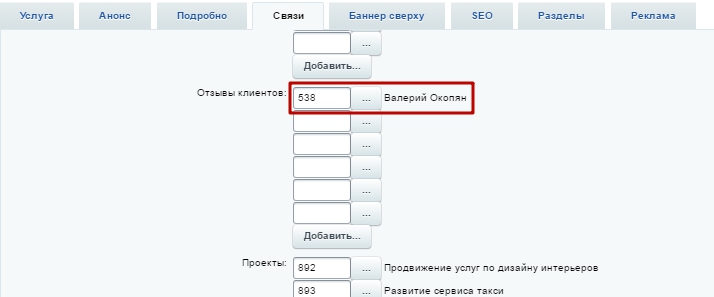
Вкладка «Разделы» помещает услугу в ранее созданную категорию (подраздел).
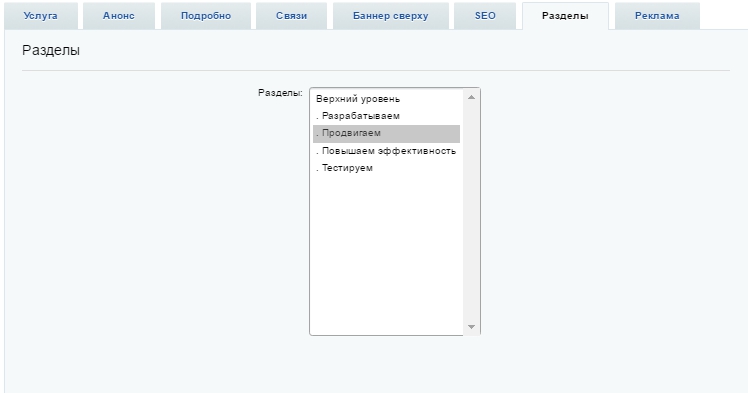
Поля во вкладке «Баннер сверху» позволяют скомпоновать изображения в шапке страницы из активной и фоновой картинок. Не забудьте активировать отображение баннера на странице соответствующей галочкой.
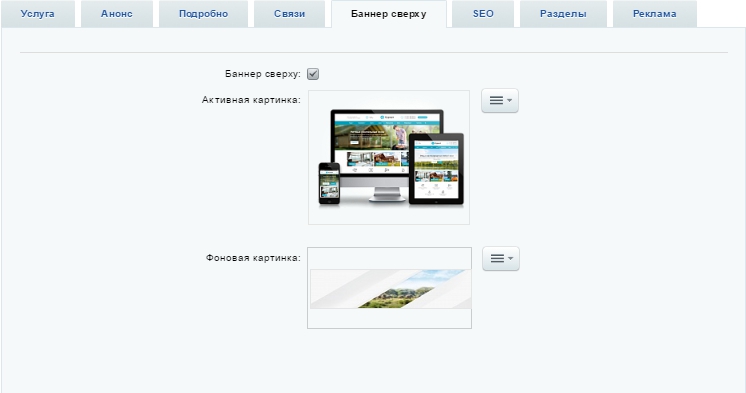
Элементы управления карточкой услуги в публичной части доступны со страницы описания подраздела и из меню управления редактируемой услуги на ее странице.
Меню управления элементом «Услуга» может сдержать от 3х до 5 пунктов. На скриншоте представлены основные действия с карточкой услуги: добавить, изменить и удалить.

Количество элементов в меню управления карточки изменяется в зависимости от активации в теле описания блоков «Задать вопрос» и «Заказать услугу».
Первая кнопка «Изменить область» редактирует текст-приглашение элемента обратной связи «Задать вопрос».

Вторая кнопка «Изменить область» – текст формы обратной связи «Заказать услугу».

В обоих случаях изменение текста происходит через визуальный редактор.
Также можно изменять названия подзаголовков и текст кнопок на странице услуги. Для этого нужно в меню управления карточки нажать кнопку с изображением шестеренки.

Откроется окно редактирования параметров компонента. В списке слева выберите пункт «Дополнительный настройки».
Чтобы изменить, к примеру, название подзаголовка «Проекты» на «Реализованные проекты», прокрутите меню с правой стороны до нужного поля ввода. Введите свое название и нажмите кнопку «Сохранить».
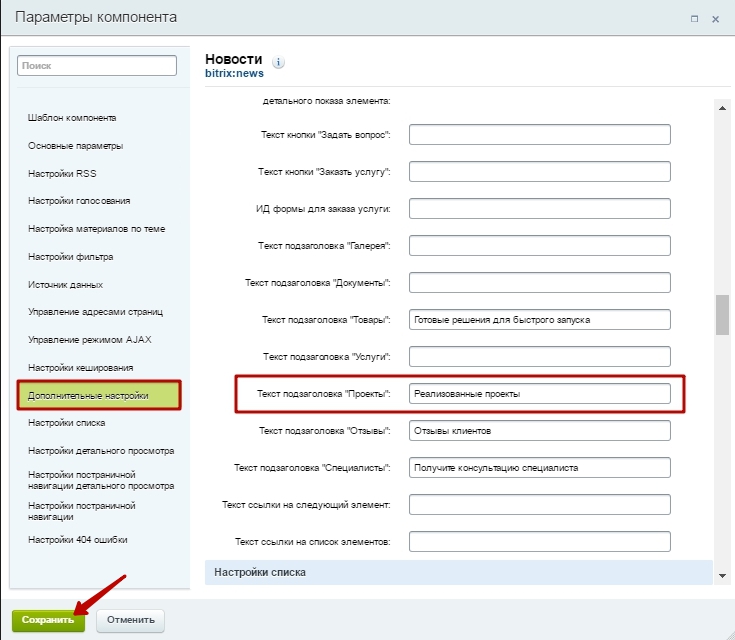
Изменения отобразятся на странице под описанием услуги.
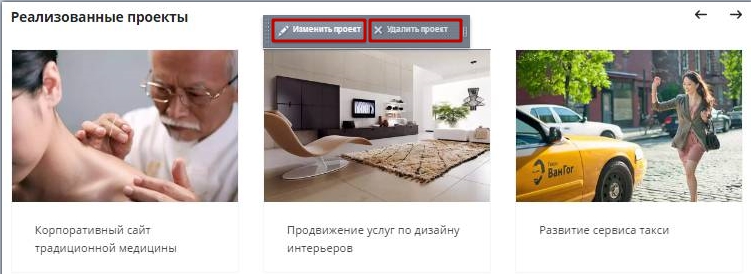
Помимо прочего со страницы редактируемой услуги можно изменять или удалять связанные с ней объекты. Меню управления элементами появляется после стандартного действия – наведения указателя на соответствующую область.
